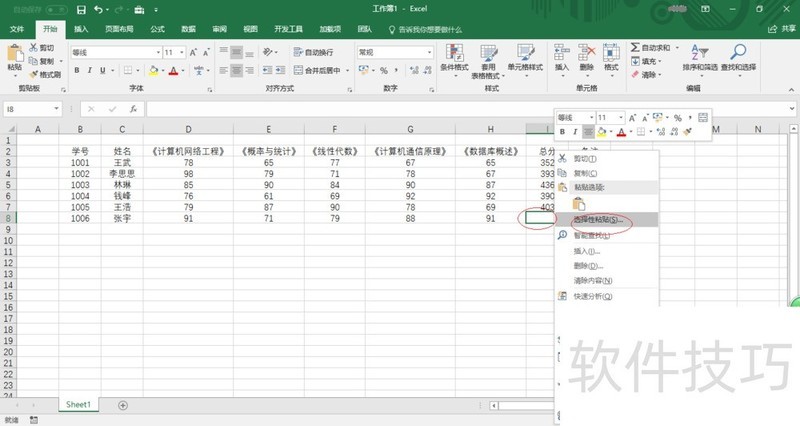如何在Excel 2016工作表中复制公式
来源:人气:2更新:2024-07-23 06:00:10
当需在多单元格中复用公式,复制粘贴操作将大大提升效率。接下来,我将详细演示相关步骤和技巧。
1、 按照学院教务部数据创建工作簿文档,如图所示。本例编制学生期末考试成绩表存档,要求通过复制公式的方式计算总分进行统计。
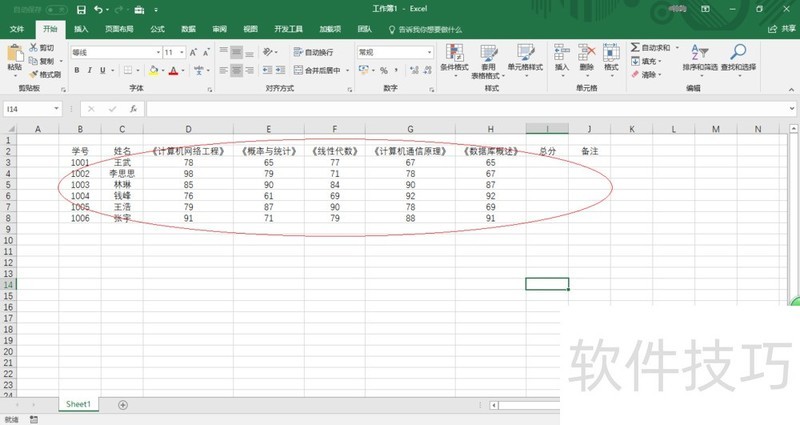
2、 如图所示,选中总分单元格。输入公式"=D3 E3 F3 G3 H3",点击编辑栏左侧输入按钮计算总分。
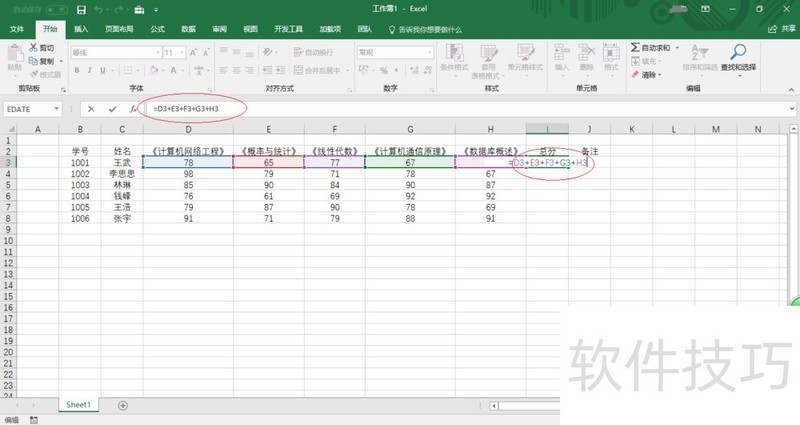
3、 拖动选定区域进行序列填充,如图所示。使用自动填充复制公式的方式,单元格格式会被一同复制到目标单元格中。
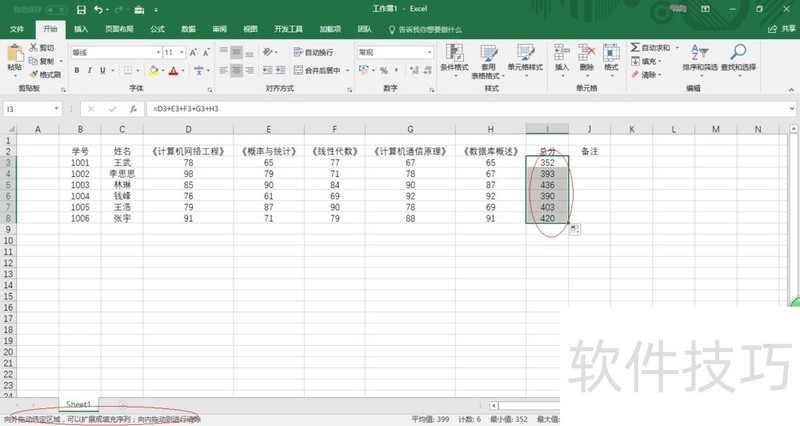
4、 选中总分单元格点击鼠标右键,弹出快捷关联菜单。如图所示,快捷关联菜单中选择"复制"菜单项。
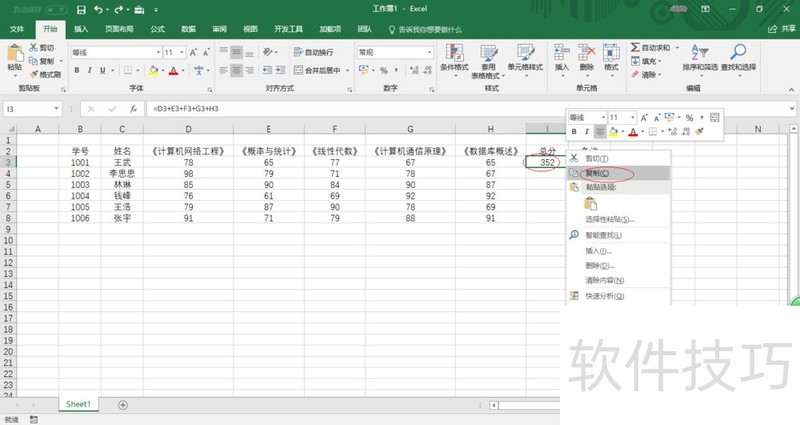
5、 选中目标单元格单击鼠标右键,如图所示。弹出快捷关联菜单,选择"选择性粘贴"菜单项。